
Masalah main balik video berlaku kepada ramai pengguna, tanpa mengira penyemak imbas. Dan tidak ada penyelesaian tunggal untuk masalah ini, kerana terdapat punca yang berbeza dari kejadiannya. Mari kita berurusan dengan yang utama dan pertimbangkan pilihan untuk pembetulan mereka.
Cara Menyelesaikan Masalah Dengan Memuat turun Video dalam Penyemak Imbas Yandex
Kami akan menganalisis pilihan untuk menghapuskan masalah yang paling kerap, kerana yang boleh melambatkan video di Yandex.Browser. Setiap pengguna akan dapat menyingkirkan masalah ini, anda hanya perlu mengikuti arahan. Sekiranya tiada apa yang berlaku selepas sampel satu cara - pergi ke seterusnya, kemungkinan besar, sekurang-kurangnya satu penyelesaian akan membantu menghilangkan brek.Kaedah 1: Kemas kini penyemak imbas
Mungkin anda menggunakan versi pelayar internet yang ketinggalan zaman, dan dalam versi semasa, pemaju telah menyelesaikan masalah yang anda hadapi. Oleh itu, adalah perlu untuk menubuhkan versi baru ini. Selalunya, pemberitahuan kemas kini datang sendiri, tetapi mungkin dalam versi anda mereka dilumpuhkan. Untuk secara bebas mewujudkan versi semasa penyemak imbas web, lakukan yang berikut:
- Jalankan Yandex.browser dan klik pada ikon dalam bentuk tiga jalur mendatar, yang terletak di bahagian atas panel atas. Tetikus ke atas "pilihan" dan pilih "pada penyemak imbas".
- Dalam tetingkap yang dibuka, anda akan menerima notis bahawa anda menggunakan versi semasa. Jika dia sudah lapuk, maka anda akan ditawarkan untuk menaik taraf. Hanya ikuti arahan yang akan anda lihat dalam penyemak imbas untuk pergi ke versi baru.
- Mulakan semula penyemak imbas web jika dia tidak memulakan semula dirinya, dan kini periksa operasi video.
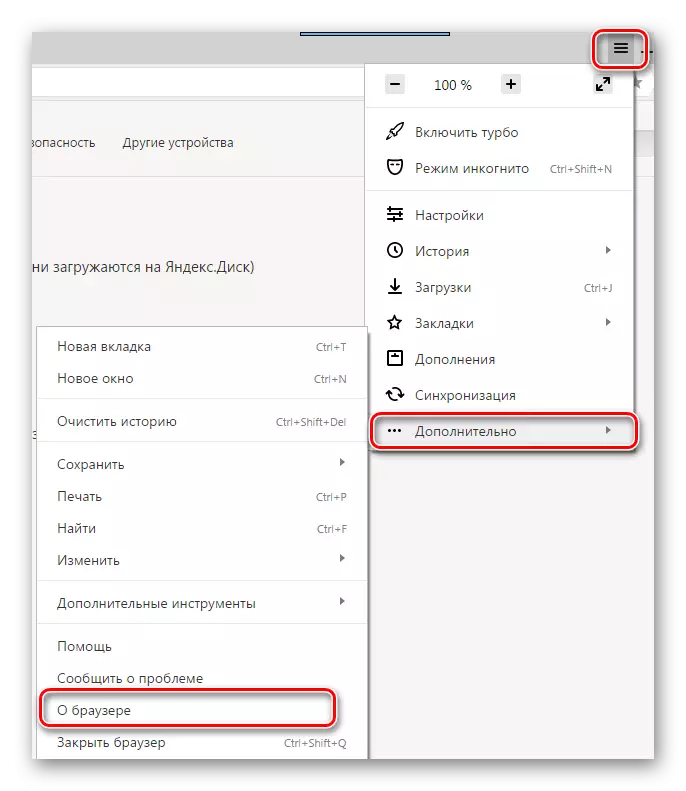
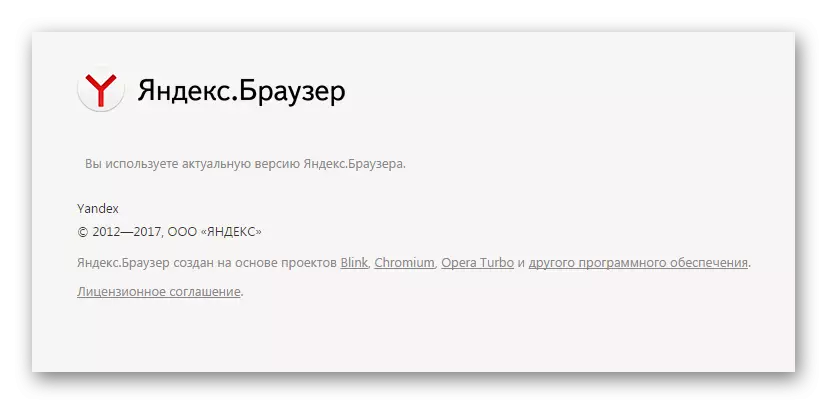
Kaedah 2: Memori Fizikal Percuma
Jika komputer anda tidak cukup kuat dan anda melancarkan terlalu banyak program atau tab dalam penyemak imbas, maka ini mungkin punca brek ketika menonton video, kerana RAM terlalu dimuat dan komputer tidak dapat melakukan dengan cepat semua proses. Untuk memeriksa dan, jika perlu, memperbaikinya, anda perlukan:
- Dalam bar tugas, klik klik kanan dan pilih "Run Task Manager".
- Pergi ke tab Proses dan perhatikan beban kerja CPU dan ingatan fizikal.
- Sekiranya peratusan terlalu besar - program yang tidak perlu atau menghentikan operasi proses yang tidak perlu dengan mengklik kanan tetikus ke atas objek dan memilih "proses lengkap".
- Sekiranya anda melihat bahawa program kecil sedang berjalan, tetapi masih memori fizikal dan pemproses pusat terlalu dimuatkan - membersihkan komputer dari sampah menggunakan Ccleaner dan semak virus dengan antivirus yang mudah untuk anda atau dalam talian.
Anda juga boleh memanggilnya dengan menekan kombinasi utama Ctrl + Shift + Esc
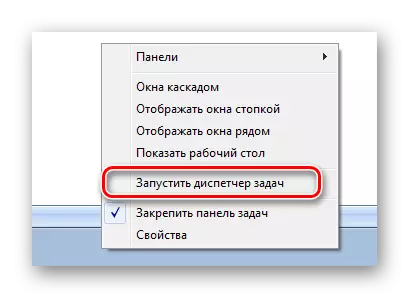
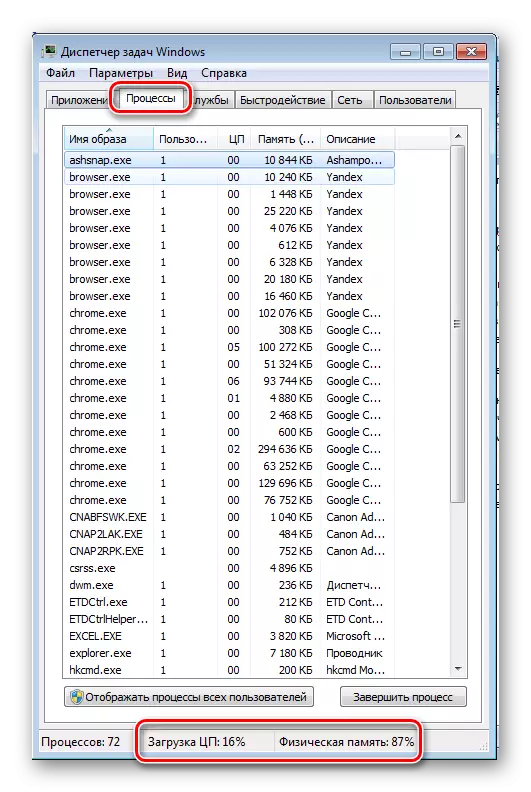

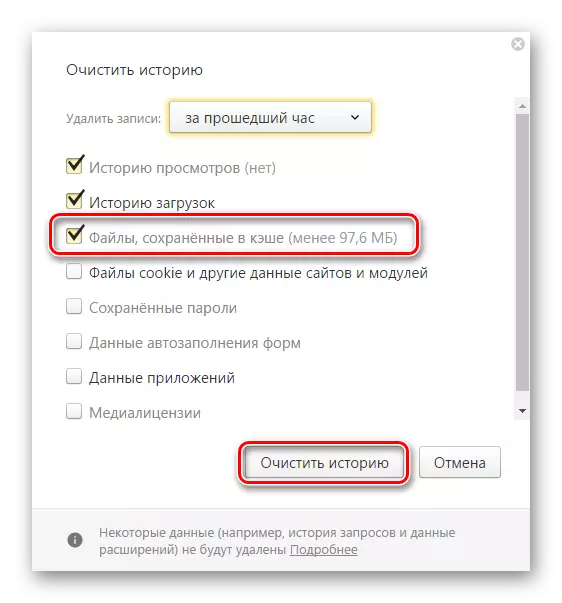
Lihat juga: membersihkan cache dalam penyemak imbas
Kaedah 4: Mengurangkan kualiti video
Namun, nampaknya cara yang jelas yang tidak perlu dicat, bagaimanapun, sesetengah pengguna masih tidak tahu bahawa anda boleh mengurangkan kualiti video jika anda mempunyai internet yang lemah. Kami akan faham bagaimana ini dilakukan pada contoh video hosting YouTube:
Buka roller yang dikehendaki, klik pada gear dan pilih kualiti video yang diperlukan.
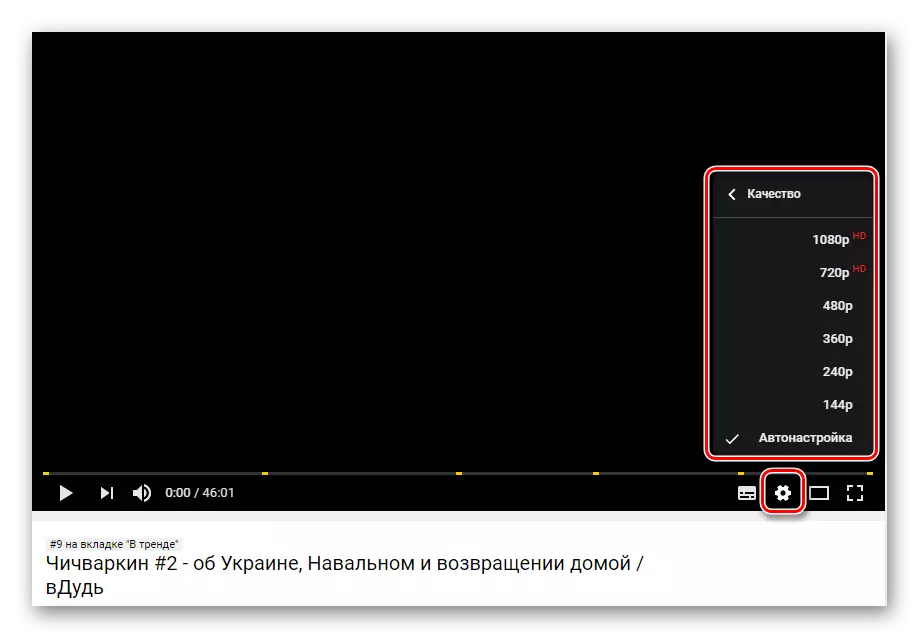
Sekiranya masalah di laman web lain tidak diperhatikan, dan ia ditunjukkan di YouTube, mungkin anda mempunyai masalah hanya dengan perkhidmatan ini. Anda perlu meneroka bahan berikut.
Baca lebih lanjut: Menyelesaikan masalah dengan video muat turun yang panjang di YouTube
Ini adalah cara asas untuk menyelesaikan masalah dengan brek video di Yandex.Browser. Juga bernilai memberi perhatian kepada hakikat bahawa jika anda memuat turun beberapa fail, mungkin tidak cukup untuk melepaskan kelajuan Internet untuk memainkan roller. Tunggu sehingga muat turun fail selesai atau hentikannya pada masa tontonan video.
